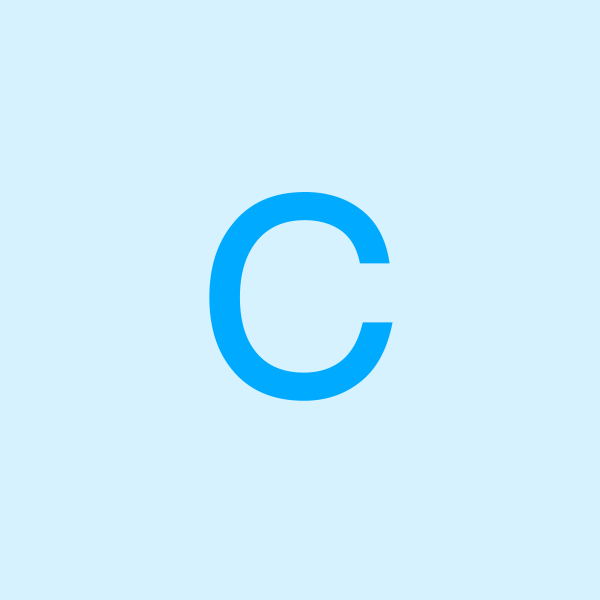
CAD学习
在CAD中设置保存路径,可以通过以下两种主要方法来实现:
### 方法一:通过选项设置修改
1. **打开CAD软件**:首先,启动CAD软件并进入主界面。
2. **进入选项设置**:
* 在菜单栏中,点击“工具”选项,然后选择“选项”。
* 或者直接使用快捷键“Ctrl+P”打开选项对话框(注意:这里“Ctrl+P”通常为打印快捷键,但某些CAD版本或定制界面中可能有不同设置快捷键进入选项的情况,标准快捷键应以“op”打开选项对话框为准,以下步骤以“选项对话框”可打开为前提进行说明)。
3. **找到文件位置设置**:在选项对话框中,切换到“文件”选项卡,找到“自动保存文件位置”或“图纸保存路径”选项。
4. **修改保存路径**:点击“浏览”按钮,选择你想要设置为默认保存位置的文件夹,然后点击“确定”保存设置。
### 方法二:通过修改注册表(此方法有风险,需谨慎操作)
1. **打开注册表编辑器**:按下“Win+R”键,输入“regedit”,然后按回车键打开注册表编辑器。
2. **找到CAD相关键值**:在注册表编辑器中,导航到`HKEY_CURRENT_USER\Software\Autodesk\AutoCAD\Rxx.x\ACAD-xx\Preferences`,其中“Rxx.x”和“ACAD-xx”根据你的CAD版本可能会有所不同。
3. **修改保存路径**:找到名为“SavePath”的键值,双击修改其值为新的默认保存路径。
### 注意事项
1. 在选择保存路径时,最好选择一个稳定的路径,避免选择系统盘或桌面等位置,以防止因系统问题导致文件丢失。
2. 定期检查自动保存的文件,及时清理不必要的文件,以免占用过多的存储空间。
3. 如果对注册表不熟悉,建议谨慎操作或寻求专业人士的帮助,以避免因误操作导致系统问题。
通过以上方法,你可以轻松地设置CAD的保存路径,从而更好地管理你的CAD文件。